本ページ内には広告が含まれます

LINEのタイムラインで特定の友だちの投稿を非表示にします。非表示にすることで、自分のタイムラインからその友だちの投稿が削除され、その後の投稿も自分のタイムラインには表示されなくなります。
非表示を解除することも可能で、その場合、非表示を解除した次の投稿から自分のタイムラインに表示されます。
目次:
![]() LINEのタイムラインで特定の友だちの投稿を非表示にする
LINEのタイムラインで特定の友だちの投稿を非表示にする
![]() LINEのタイムラインで特定の友だちの投稿の非表示を解除する
LINEのタイムラインで特定の友だちの投稿の非表示を解除する
LINEのタイムラインから特定の友だちの投稿を非表示にします。タイムラインから非表示にした友だちの投稿は自分のタイムラインから削除され、その後も非表示を解除するまで表示されなくなります。
1. タイムラインで非表示にしたい友だちの投稿を表示する
「LINE」アプリの「タイムライン」タブから、非表示にしたい友だちの投稿を表示します。投稿の右上にある「V」アイコンをタップします。
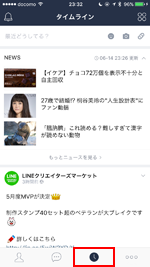


2. タイムラインで特定の友だちの投稿を非表示にする
「この投稿者の投稿を非表示」をタップして、確認画面で「OK」をタップします。非表示にした友だちの投稿が自分のタイムラインから削除され、その後はその友だちの投稿は表示されなくなります。
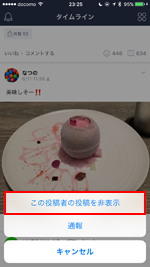
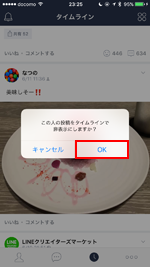
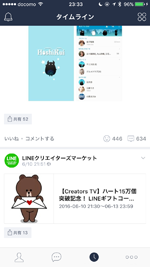
LINEでタイムラインから特定の友だちの投稿の非表示を解除します。非表示を解除すると、解除した後の投稿から自分のタイムラインに表示されます。
1. LINEで「タイムライン非表示リスト」を表示する
「LINE」アプリの「その他」タブから、「設定」アイコンをタップします。設定一覧から「タイムライン」を選択し、「タイムライン非表示リスト」をタップします。
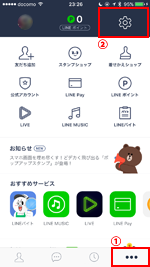
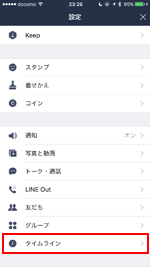
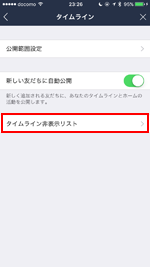
2. タイムラインでの友だちの非表示を解除する
「タイムライン非表示リスト」にはタイムラインで投稿を非表示にしている友だちが一覧表示されるので、非表示を解除したい友だちの「非表示解除」をタップします。非表示を解除した友だちの次の投稿から、自分のタイムラインに表示されるようになります。
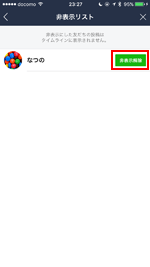
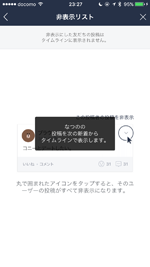
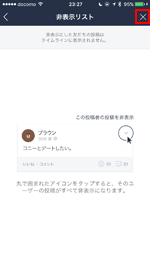
![]() 関連情報
関連情報
【Amazon】人気のiPhoneランキング
更新日時:2024/4/2 09:00
【Kindle 春のマンガフェス】集英社のマンガ2万冊以上が50%ポイント還元
更新日時:2024/4/2 09:00